Outlook Login: نحوه ورود ایمن به Outlook.com
Outlook.com ، Hotmail.com یا Live.com یکی از محبوب ترین سرویس های ایمیل در وب است. حساب ایمیل شما حاوی بسیاری از نامههای مهم، دادههای شخصی، اطلاعات تجاری حساس و غیره است. بنابراین ضروری است که فرآیند ورود به Outlook.com خود را به صورت غیر عادی انجام ندهید.(Outlook.com Sign In)
نکات ورود یا ورود Outlook
مایکروسافت(Microsoft) این امکان را برای همه فراهم کرده است که به طور ایمن به حساب Outlook خود وارد شوند. (Outlook)اما اگر امنیت و نکات بیشتری میخواهید، به خواندن ادامه دهید.
- Outlook ورود یا ورود به سیستم
- با Windows Hello یا یک کلید امنیتی وارد شوید
- کلید امنیتی چیست؟
اکنون، اولین قدم باید همیشه استفاده از یک رمز عبور قوی باشد. برای یادگیری نحوه ایجاد رمزهای عبور قوی از(generate strong passwords) این بخش دیدن کنید . با این حال، در حال حاضر هر چه که باشد، Outlook هرگز رمزهای عبور ضعیف مانند 123456، ABC(ABCs) و غیره را نمی پذیرد.

این کار را با مراجعه به اینجا(here) انجام دهید ، بخشی برای تغییر منظم رمز عبور خود و تغییر اجباری.
1] ورود یا ورود به Outlook

خوب، بنابراین اولین کاری که باید انجام شود این است که www.outlook.com را در نوار URL مرورگر خود تایپ کنید و کلید Enter را روی صفحه کلید خود بزنید. اگر هنوز وارد نشده اید، باید با صفحه ای روبرو شوید که دکمه ورود به سیستم آبی رنگ دارد، بنابراین برای حرکت به جلو روی آن کلیک کنید.
وقتی در صفحه ورود به سیستم هستید، ابتدا نام کاربری و سپس رمز عبور خود را اضافه کنید. باید کادری را مشاهده کنید که میخواهد شما را وارد سیستم کند. فقط در صورتی آن را انتخاب کنید که از رایانه شخصی استفاده میکنید. هرگز این کار را در یک سیستم عمومی انجام ندهید.
زمانی بود که این سرویس، در حالی که به عنوان Hotmail شناخته میشد ، دارای یک ویژگی ورود به سیستم بود که در آن کاربران میتوانستند یک کد یکبار مصرف برای ورود به سیستم ایجاد کنند. اما متأسفانه دیگر اینطور نیست، بنابراین بیایید ببینیم چه کارهای دیگری میتوانیم برای مکمل انجام دهید
2] با Windows Hello یا یک کلید امنیتی وارد شوید(Sign)
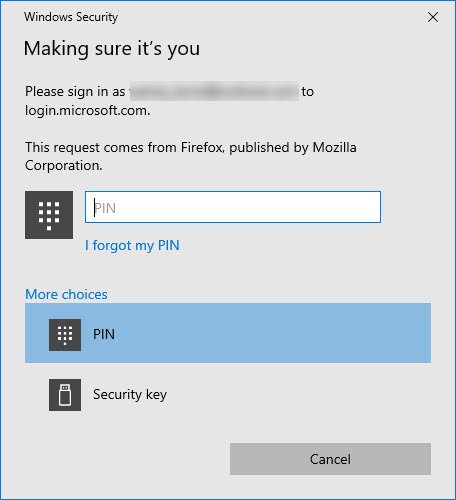
اگر سیستم کامپیوتری ویندوز 10 شما از Windows Hello پشتیبانی میکند، مطمئن باشید، گزینه ورود به Outlook با این ویژگی وجود دارد. وقتی در صفحه ورود به سیستم هستید، لطفاً روی قسمت پیوندی که میگوید با(Sign) Windows Hello(Windows Hello) یا کلید امنیتی وارد شوید، کلیک کنید.
پس از کلیک بر روی پیوند، اکنون باید بخش جدیدی را مشاهده کنید که می خواهد بداند آیا شما درخواست کننده هستید یا خیر. از اینجا، کاربر می تواند از Windows Hello در صورت موجود بودن استفاده کند یا فقط (Windows Hello)پین(PIN) خود را تایپ کند. اگر این کافی نیست، به گزینه Security Key بروید.
3] کلید امنیتی چیست؟

کلید امنیتی یک دستگاه فیزیکی است که می توانید به جای نام کاربری و رمز عبور خود برای ورود به سیستم از آن استفاده کنید. از آنجایی که از آن علاوه بر اثر انگشت یا پین(PIN) استفاده می شود ، حتی اگر فردی کلید امنیتی شما را داشته باشد، نمی تواند بدون آن وارد سیستم شود. پین(PIN) یا اثر انگشتی که ایجاد می کنید. کلیدهای امنیتی(Security) معمولاً برای خرید از خرده فروشانی که لوازم جانبی رایانه را می فروشند در دسترس هستند.
کلید امنیتی برای دسترسی به حساب Outlook خود هنگام استفاده از رایانه های عمومی یا هر رایانه ای که مال شما نیست، عالی است.
Stay Safe!
این پیوندها نیز ممکن است برای شما جالب باشد:
ورود به اسکایپ(Skype Login) | ورود به یاهو(Yahoo Login) | فیس بوک ورود(Facebook Sign In) | توییتر ورود به سیستم راهنما(Twitter Sign In Help) | ورود به سیستم پی پال(PayPal Login) | ورود به جیمیل(Gmail Sign In) | نکات ورود به لینکدین(LinkedIn login tips)
Related posts
Outlook.com ایمیل دریافت نمی کند یا ارسال نمی کند
نحوه برنامه ریزی یک ایمیل در Outlook.com با استفاده از Send Later button
نمی توانید فایل ها را به ایمیل در برنامه Outlook.com or Desktop متصل کنید [ثابت]
نحوه ارسال ایمیل یا غیر فعال کردن حمل و نقل غیر مجاز در Outlook.com
چگونه به استفاده از Gmail From Outlook.com interface
چگونه به رمز در آوردن Emails در Microsoft Outlook app and Outlook.com
چگونه به فعال کردن Dark Mode در OneNote or Outlook
نحوه ارسال یک دعوت نامه برای جلسه در Outlook
چگونه برای ایجاد Contact Group در Outlook برای ارسال ایمیل به صورت فله
Convert NSF به PST با استفاده از NSF رایگان به PST converter ابزار
نحوه بهینه سازی برنامه Outlook mobile برای گوشی شما
New Mail، Calendar و People تجربه در Outlook.com
چگونه Outlook download تمام ایمیل ها از سرور
چگونه به رفع Outlook Error 0X800408FC بر روی ویندوز 10
نحوه اضافه کردن یک جدول در Gmail and Outlook email messages
Stop Outlook از طور خودکار اضافه کردن Calendar حوادث از ایمیل
Keyboard کلید های میانبر Outlook.com or Hotmail.com
فایل داده Remove Outlook .pst از OneDrive در Windows 10
چگونه برای دانلود یا صادرات صندوق پستی از Outlook.com
Organize Outlook.com inbox با Archive، Sweep، و Move ابزار
